USB-drive-uri este obtinerea mai ieftin și mai voluminoase, dar aceasta nu înseamnă că orice eșec poate fi atribuită în contul său și să cumpere unul nou. Deși cei mai mulți oameni fac doar că, nici măcar gândesc la faptul că acesta poate fi revenit la starea de lucru.
Valoarea informației:
Dacă unitatea flash nu conține date importante, atunci puteți trece imediat la pasul următor. Dacă pentru tine există documente importante, puteți încerca mai întâi pentru a restaura date utilizând un utilitar puternic R-Studio.
Determinarea controlerului:
Pentru a remedia această problemă, prima sarcină este de a defini modelul și controler producătorul - VID și PID. În acest scop, crearea unor instrumente speciale, și a pictat-o varietate de moduri. Voi restabili unitatea flash USB PRETEC i-Secure Disk:

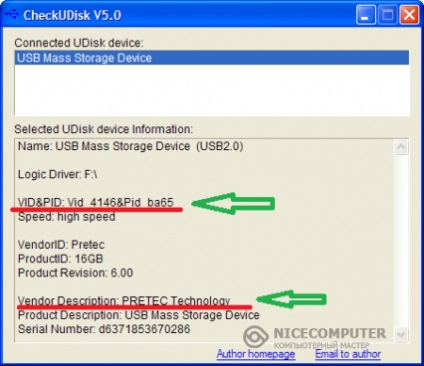
Utilități Caută pentru controler firmware:
Din cauza CheckUDisk am primit informația dorită, și anume: VID (4146), PID (ba65) și am învățat un producător - Pretec. Acum, în conformitate cu aceste date, vom găsi utilitate pentru noul firmware și este acest tip de controlere. Acest lucru ne va ajuta sa o FlashBoot resursa populara - click pe acest link: Secțiunea iFlash.
Domenii de introducere de date de pe site-ul FlashBoot
Cred că ar trebui să fie clar - totul este logic și simplu: Aceste câmpuri indică datele și, în apar rezultatele căutării, în căutarea Flash similare:
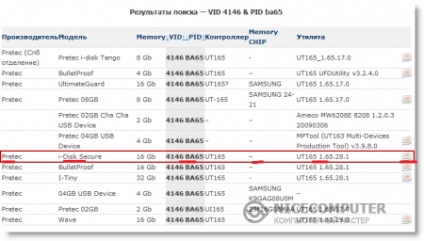
Dacă nu puteți găsi stick modelul (se întâmplă foarte rar), atunci nu disperare, deoarece diferitele modele de același operator poate fi instalat. Prin urmare, cel mai important, pentru a se potrivi aceste cuvinte: producător. VID și dispozitivul PID. Acum, avem nevoie de informații din coloanele de „operator“ și „Utility“, este cu ajutorul acestui instrument, vom restabili stick-ul. În cazul meu UT165. Acum, mergeți la secțiunea Descărcări și specificați numele ca instrumentul de criterii de căutare în întregime.
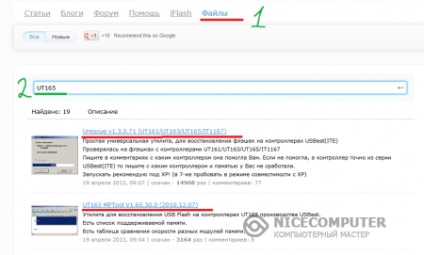
După cum se vede în imaginea de mai sus, am găsit două utilități și a ales aceasta din urmă. Acum puteți reflash în condiții de siguranță.
Oprirea unitatea flash din computer.
1. Instalați utilitar (atunci când este instalat se va solicita să instalați un driver nou, selectați AUTO-CHECK sau lăsați valoarea implicită).
2. Rulați utilitarul, confirmați instalarea driverelor, în conformitate cu Driver meniul de utilitate> drivere de dezinstalare (astfel încât, atunci când închideți programul de șters automat spec. Driver).
3. Conectați unitatea flash USB, Windows vă solicită să instalați driver-ul pentru noul dispozitiv, faceți clic pe „automat“, instalați driverul pe dispozitiv FABULK.
4. Apăsați «Enum» (F3), dispozitivul va apărea pe portul.
4.1. În cazul în care dispozitivul nu este definit, iar controlerul exact UT165, rulați fișierul C: \ Program Files \ MDPT \ Driver \ InfUpdate.exe, în care doriți să vă înregistrați VIDPID unitatea flash USB (VIDPID pot fi găsite folosind programul ChipGenius).
5. Dacă unitatea flash este definită, apăsați bara de spațiu (Start). Începeți procesul de formatare. Uită-te în statutul ar trebui să fie OK. Dacă procesul de formatare se încheie cu o eroare, atunci programul va afișa codul său. Pentru a descifra codul de eroare uita în meniul Ajutor -> Eroare lista de coduri.
6. Apoi închideți programul sau deinstaliruem (FABULK trebuie să eliminați driverul de dispozitiv fără a scoate driverul FABULK, Windows nu va vedea unitatea flash USB) și deconectarea USB-stick.
7. Formatul Windows standard de dorit în NTFS înseamnă format.
Știri asociate: